Tuyên bố miễn trừ trách nhiệm: Một số trang trên trang web này có thể bao gồm một liên kết liên kết. Điều này không ảnh hưởng đến biên tập của chúng tôi trong bất kỳ cách nào.
Nếu bạn là một game thủ, thì có lẽ bạn đã quen thuộc với các giới hạn địa lý. Một số trò chơi bị hạn chế theo quốc gia hoặc khu vực và một số quốc gia có luật kiểm duyệt hạn chế khiến cho Steam không thể truy cập được. Nếu bạn muốn truy cập nội dung bị hạn chế trên Steam và có mức giá tốt hơn khi ở trong nước hoặc ở nước ngoài, công nghệ VPN có thể giúp thay đổi vùng mạng của bạn để bạn có thể đăng nhập thành công và chơi bất kỳ tựa game nào bạn muốn.
cách đổi tên trên reddit

Trong bài viết này, chúng tôi sẽ chỉ cho bạn cách sử dụng VPN với Steam để bạn có thể vượt qua giới hạn địa lý và truy cập bất kỳ trò chơi nào trên Steam, bất kể bạn sống ở đâu.
Tại sao nên sử dụng VPN với Steam
Steam là một nền tảng phân phối kỹ thuật số phổ biến cho phép bạn mua và chơi trò chơi. Nó có hơn 120 triệu người dùng đang hoạt động, với hơn 50.000 đầu sách có sẵn trên dịch vụ. Một trong những tính năng phổ biến nhất của nó là chơi trò chơi trực tuyến nhiều người chơi với bạn bè hoặc người lạ ở bất kỳ đâu trên thế giới. Tuy nhiên, một số trò chơi này có thể bị hạn chế theo quốc gia hoặc khu vực.
Giới hạn địa lý là bực bội. Chúng có thể ngăn bạn chơi trò chơi yêu thích của mình, xem các bản phát hành mới nhất hoặc thậm chí truy cập một dịch vụ trực tuyến như Steam. Đối với những người chơi muốn truy cập nội dung bị hạn chế, sử dụng công nghệ VPN để thay đổi vùng mạng của họ là một lựa chọn khả thi.
Một mạng riêng ảo, hoặc VPN , ngụy trang địa chỉ IP của bạn và mã hóa dữ liệu của bạn để bảo vệ bạn khỏi bị giám sát. VPN che giấu hoạt động trực tuyến của bạn bằng cách cung cấp địa chỉ IP ở một quốc gia khác với thư viện trò chơi phong phú hơn, giá cả phải chăng hoặc luật kiểm duyệt dễ dãi hơn.
Quá trình sử dụng công nghệ VPN để thay đổi khu vực của bạn được gọi là “thay đổi vị trí địa lý” hoặc “giả mạo vị trí của bạn”.
Ưu đãi có giới hạn: 3 tháng MIỄN PHÍ! Nhận ExpressVPN. An toàn và phát trực tuyến thân thiện.Mặc dù có một số dịch vụ VPN trên thị trường hiện nay, hầu hết các game thủ thích sử dụng ExpressVPN , và vì một lý do chính đáng.
Xem thêm: VPN tốt nhất để chơi game
Lợi ích của việc sử dụng ExpressVPN cho Steam
Cho dù bạn muốn mở khóa trò chơi mới hay chỉ muốn bảo vệ quyền riêng tư của mình, ExpressVPN là VPN hoàn hảo cho bạn. Dịch vụ này có rất nhiều tính năng giúp sử dụng an toàn, dễ dàng.
Chuyển đổi máy chủ không giới hạn
Với ExpressVPN , game thủ có thể truy cập 160 máy chủ tại hơn 94 quốc gia. Bạn có thể chuyển đổi máy chủ bao nhiêu lần tùy thích mà không phải lo lắng về sự an toàn và bảo mật của dữ liệu. Ví dụ: nếu bạn ở Chicago, bạn có thể kết nối với máy chủ ở Đông London và thưởng thức các tựa game chỉ có ở Vương quốc Anh.
Với một VPN đáng tin cậy, bạn sẽ có cơ hội tốt hơn để truy cập máy chủ đặt tại một quốc gia nơi trò chơi yêu thích của bạn không bị kiểm duyệt.
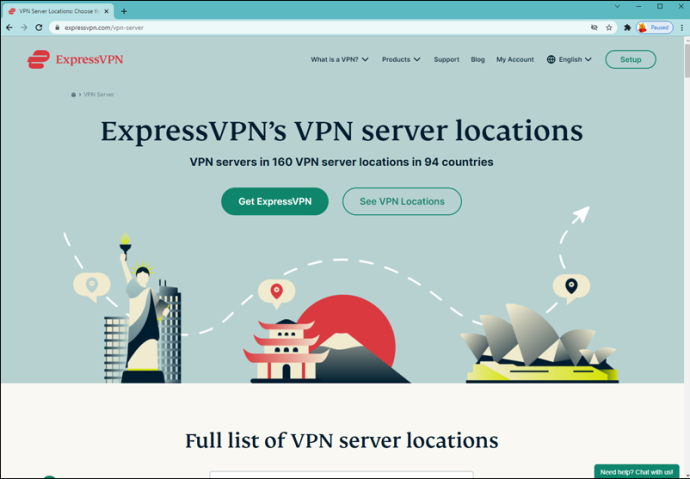
Khả năng tương thích tuyệt vời với các thiết bị
ExpressVPN có thể được thiết lập cho mọi thiết bị, bao gồm Mac, Android, iOS, Windows và bộ định tuyến. Nó được thiết kế với các tính năng nâng cao cho phép bạn tự do phát trực tuyến ở chế độ HD hoặc tải xuống bất cứ thứ gì bạn muốn mà không có nhật ký hạn chế hoặc lưu giữ.
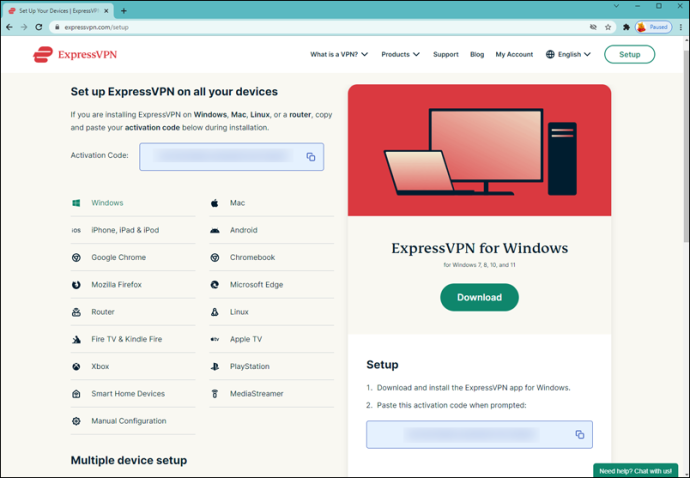
Băng thông không giới hạn
Một đặc điểm khác khiến ExpressVPN nổi bật so với các đối thủ là băng thông không giới hạn. Nhà cung cấp dịch vụ internet (ISP) của bạn không giới hạn hoặc điều tiết hàng tháng. Điều này có nghĩa là bạn có thể khóa tốc độ duyệt web nhanh như chớp từ đầu đến cuối chu kỳ đăng ký của mình.
chia đường hầm
Dịch vụ đi kèm với một tính năng tuyệt vời được gọi là tạo đường hầm phân chia, tính năng này sẽ gửi một số lưu lượng truy cập của bạn qua đường hầm mạng riêng ảo (VPN) được mã hóa của họ nhưng định tuyến phần còn lại qua một đường hầm riêng trên mạng mở.
Điều này có nghĩa là bạn không phải lo lắng về ExpressVPN làm chậm kết nối internet của bạn.
làm thế nào để tìm một số snapchat từ instagram
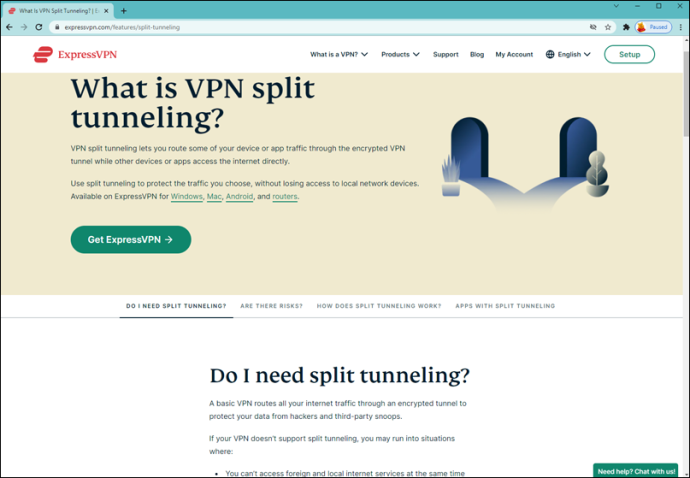
Dễ sử dụng
Thiết lập ExpressVPN dễ dàng như cài đặt ứng dụng và kết nối thiết bị của bạn với một máy chủ an toàn; bạn không cần kỹ năng công nghệ để sử dụng nó.
Cách sử dụng VPN với Steam
Để sử dụng VPN như ExpressVPN trên Steam, bạn phải thực hiện hai bước chính:
Thiết lập VPN của bạn
Thiết lập VPN bằng ExpressVPN tương đối đơn giản. Nếu bạn đã có ExpressVPN, bạn có thể chuyển sang phần tiếp theo.
- Truy cập trang web chính thức và đăng ký cho một tài khoản.
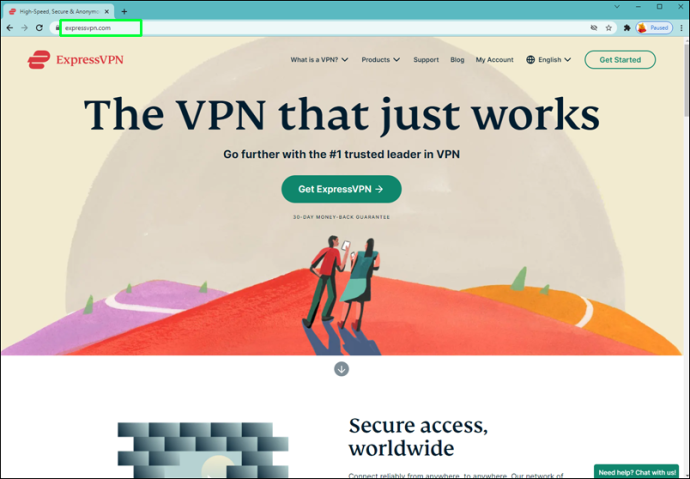
- Nhận gói đăng ký phù hợp với nhu cầu của bạn. Bạn có thể sử dụng kế hoạch hàng tháng, kế hoạch nửa năm hoặc thậm chí là kế hoạch hàng năm.
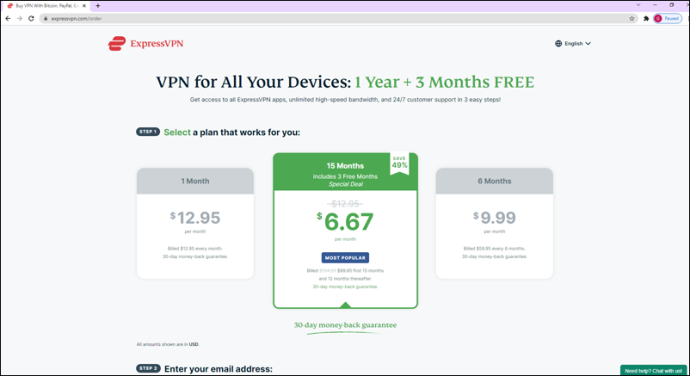
- Cài đặt ứng dụng ExpressVPN trên thiết bị của bạn. Có một phiên bản cho mọi thiết bị, bao gồm cả Android , iOS , Windows và Mac .
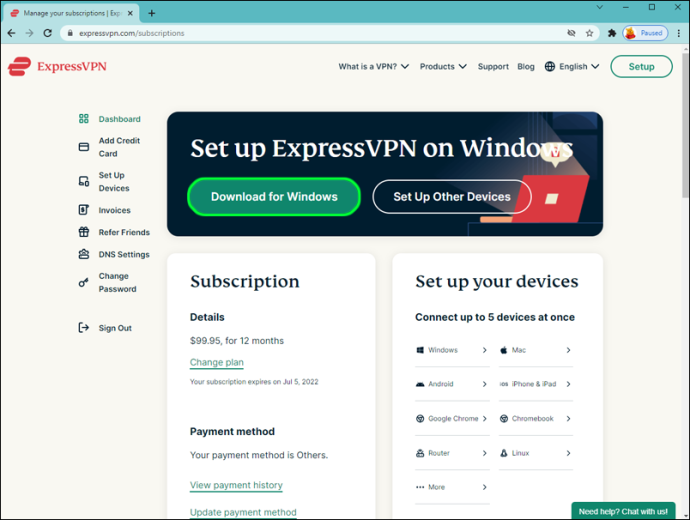
- Sau khi ứng dụng được cài đặt trên thiết bị của bạn, hãy khởi chạy ứng dụng và nhập thông tin đăng nhập của bạn để đăng nhập.
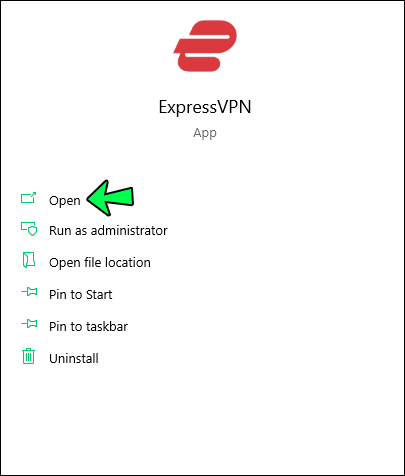
- Trên màn hình chính của ứng dụng, nhấp vào biểu tượng “Bật” để kích hoạt dịch vụ. Lúc này, ứng dụng sẽ tự động chọn Vị trí thông minh cho bạn. Đây là vị trí máy chủ tối ưu hóa trải nghiệm của bạn về tốc độ, độ trễ và khoảng cách. Nếu bạn không có ý tưởng về một vị trí máy chủ cụ thể, bạn có thể chọn ứng dụng. Nhưng nếu bạn muốn tạo đường dẫn lưu lượng truy cập của mình thông qua một máy chủ ở một vị trí cụ thể, hãy chuyển sang bước 6.
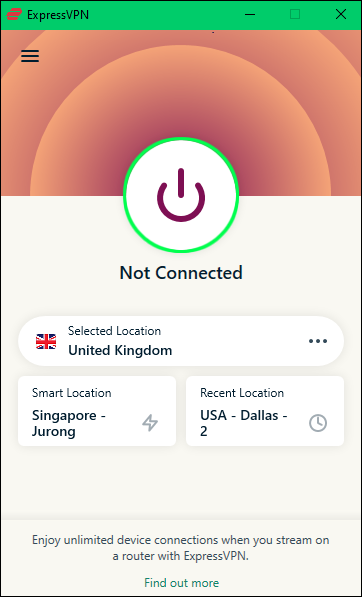
- Nhấn vào dấu chấm lửng (ba dấu chấm nhỏ) trên trang chủ.
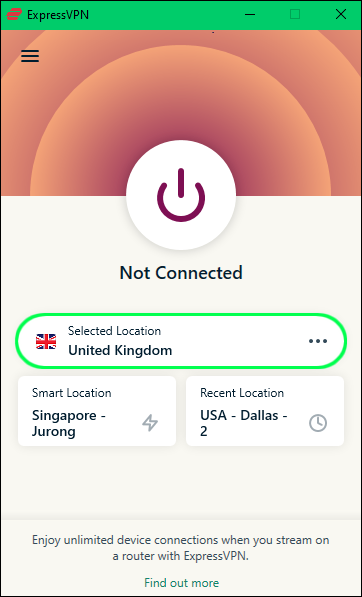
- Chạm vào “Được đề xuất” để chọn một trong những máy chủ có lưu lượng truy cập cao nhất trong số những người dùng ExpressVPN. Để xem danh sách mở rộng của tất cả các máy chủ bạn có thể sử dụng, hãy nhấn vào “Tất cả các vị trí”.
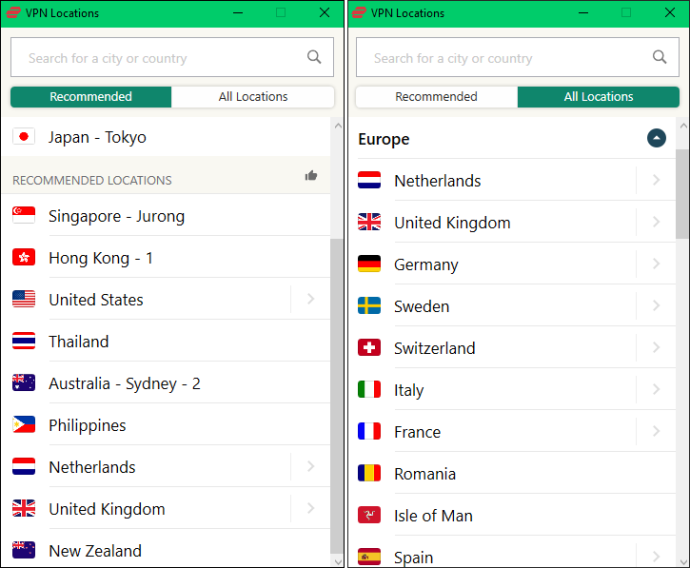
- Nhấn vào bất kỳ quốc gia nào trong danh sách để xem các thành phố có máy chủ VPN. Ví dụ: nếu bạn đi với Vương quốc Anh, bạn có thể chọn một máy chủ ở London.
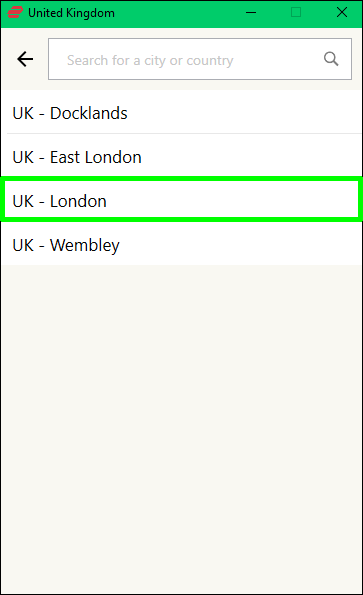
Sau khi chọn vị trí máy chủ ưa thích của bạn, ExpressVPN sẽ tự động kết nối, giúp bạn thiết lập tốt để duyệt web ẩn danh. Giờ đây, bạn có thể tham gia các trò chơi nhiều người chơi với tư cách là người chơi từ quốc gia được chọn trong quá trình thiết lập.
Ngoài ra, giờ đây bạn có thể duyệt Steam và các nền tảng khác trên internet mà không phải lo lắng quá nhiều về việc lộ dữ liệu của mình cho tin tặc và các tác nhân độc hại khác trong lĩnh vực kỹ thuật số.
Mua trò chơi từ cửa hàng bạn muốn
Chi phí của một trò chơi trên Steam thường thay đổi tùy thuộc vào nơi bạn sống. Ví dụ: một người chơi ở Châu Á sẽ không trả cùng mức giá với một người khác ở Hoa Kỳ, ngay cả khi tiêu đề được đề cập là giống nhau.
Định giá theo khu vực thường phản ánh các vấn đề như chi phí sinh hoạt và phí cấp phép do cơ quan quản lý nội dung địa phương áp đặt.
Với VPN được kích hoạt trên thiết bị của bạn, bạn có thể thay đổi quốc gia trong cửa hàng Steam của mình và mua trò chơi từ bất kỳ cửa hàng nào khác trên toàn thế giới.
Đây là cách thực hiện:
- Khởi chạy Steam và điều hướng đến menu.

- Nhấp vào 'Chi tiết tài khoản'.
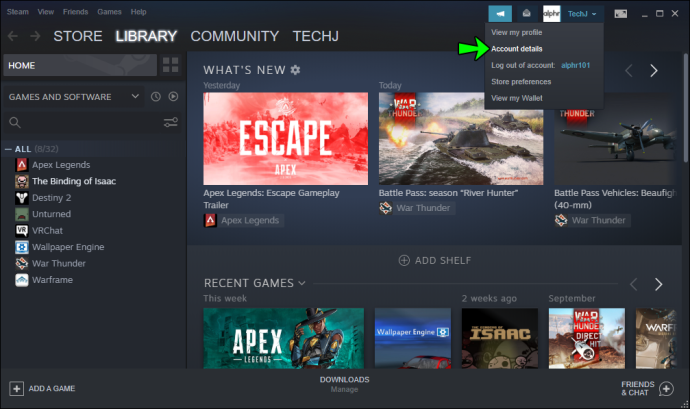
- Chọn 'Cập nhật quốc gia của cửa hàng'. Tại thời điểm này, các thuật toán của Steam sẽ tự động phát hiện vị trí của bạn (Vị trí thông minh ExpressVPN của bạn hoặc bất kỳ vị trí nào khác mà bạn chọn). Bạn không thể nhập một vị trí theo cách thủ công.
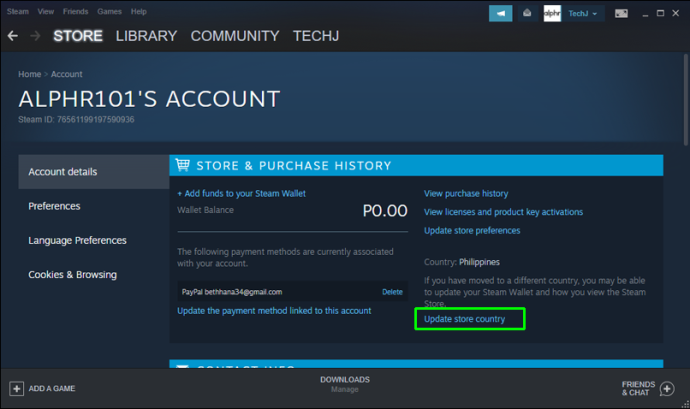
- Chuyển đến “Cửa hàng”, chọn tiêu đề bạn muốn mua và thêm nó vào giỏ hàng của bạn.
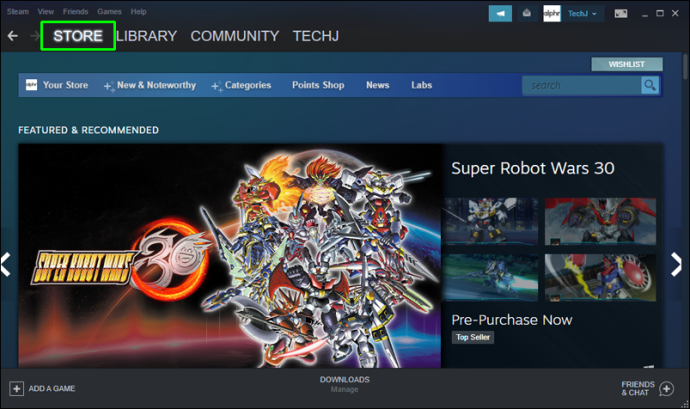
- Nhấp vào “Mua cho chính tôi”.
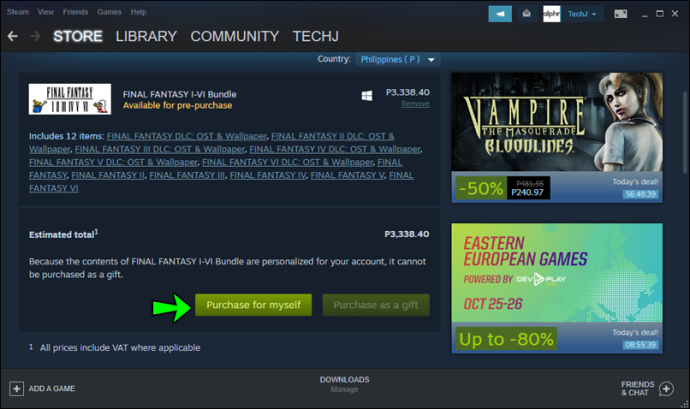
- Chọn phương thức thanh toán từ màn hình bật lên.
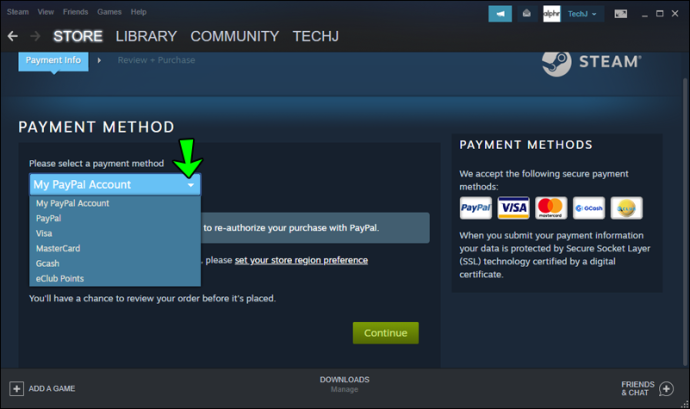
- Làm theo lời nhắc trên màn hình để thiết lập thông tin thanh toán của bạn.
- Chọn quốc gia mới của bạn để hoàn tất giao dịch mua.
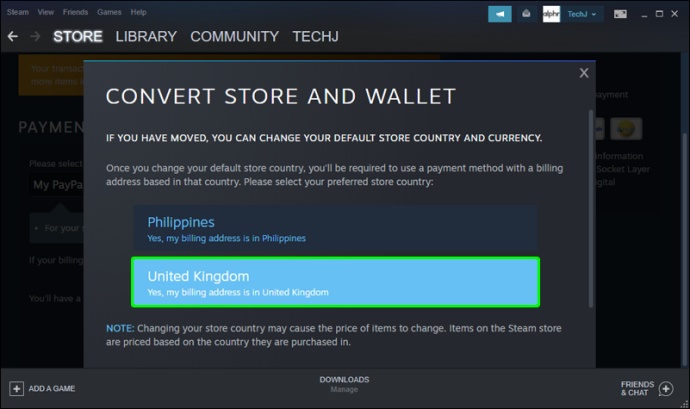
Tất cả những điều này nghe có vẻ dễ dàng, nhưng có một nhược điểm: Để mua hàng thành công tại một cửa hàng nhất định, bạn phải thêm một phương thức thanh toán đã đăng ký tại quốc gia đó. Ví dụ: nếu bạn đang mua một trò chơi ở cửa hàng Steam của Vương quốc Anh bằng thẻ Visa, thì thẻ của bạn phải được đăng ký ở Vương quốc Anh.
Mở khóa tiêu đề yêu thích của bạn
Steam là một nền tảng chơi game tuyệt vời với hàng nghìn tựa game để bạn lựa chọn. Thật không may, bạn chỉ có thể thưởng thức các trò chơi đã được phê duyệt trong khu vực của mình và việc định giá theo khu vực của công ty có nghĩa là không phải lúc nào bạn cũng nhận được ưu đãi tốt nhất.
Điều tốt là VPN có thể giúp bạn vượt qua những hạn chế này và mua bất kỳ trò chơi nào bạn muốn từ bất kỳ cửa hàng nào bạn muốn.
ExpressVPN là VPN tốt nhất cho Steam. Nó nhanh, đáng tin cậy, có nhiều máy chủ để lựa chọn và cung cấp bảo đảm hoàn lại tiền để bạn có thể dùng thử mà không gặp rủi ro. Bạn sẽ không bao giờ phải lo lắng về độ trễ khi có ExpressVPN ở bên.
Bây giờ bạn đã biết cách sử dụng VPN với steam và những lợi ích của việc đó, bạn có muốn thử không? Chia sẻ suy nghĩ của bạn trong phần bình luận dưới đây.









